У Windows 10 існує декілька методів запуску програм. Можна скористатися виконавчими файлами (EXE), їхніми ярликами, закріпленими плитками в меню “Пуск”, переліком встановлених програм або ж вікном “Виконати”. Для запуску програми з правами адміністратора, найпростіше скористатися EXE-файлом або його ярликом. Клікнувши правою кнопкою миші, можна обрати опцію “Запуск від імені адміністратора”. Той самий принцип діє і для програм, знайдених за допомогою пошуку Windows. Проте, якщо ці способи з певних причин недоступні, наприклад, коли функція не працює або не відповідає, вікно “Виконати” завжди стане надійною альтернативою. Зазвичай, програми відкриті через вікно “Виконати” запускаються зі стандартними правами. Щоб запускати програми з правами адміністратора через це вікно, необхідно скористатися іншою комбінацією клавіш.
Цей метод працює для будь-якої програми, будь то редактор реєстру Windows або веб-браузер. Важливо знати точну назву EXE-файлу для запуску потрібної програми.
Запуск програми з правами адміністратора через вікно “Виконати”
Щоб відкрити вікно “Виконати”, натисніть комбінацію клавіш Win + R. У полі введіть назву програми, яку хочете запустити з правами адміністратора. Замість клавіші Enter натисніть комбінацію Ctrl+ Shift + Enter. Це дозволить запустити програму з необхідними правами.
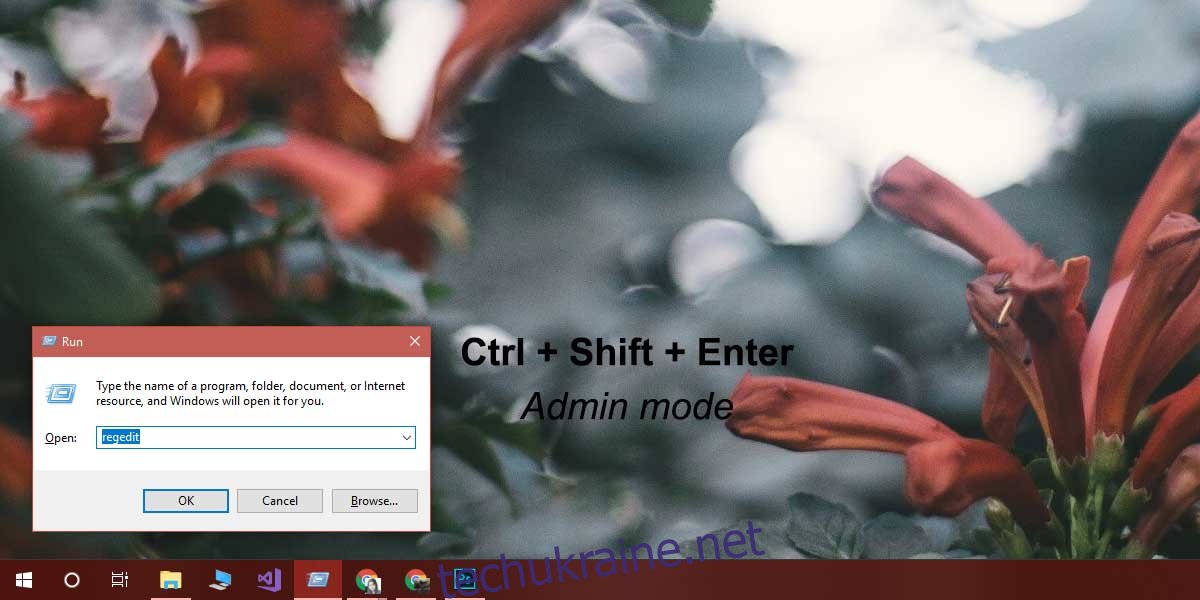
Система виведе запит із проханням дозволити програмі вносити зміни у вашу систему. Це повідомлення є стандартним, оскільки ви відкриваєте програму з правами адміністратора, а не через вікно “Виконати” саме по собі. Ви отримаєте це повідомлення незалежно від типу програми, будь то редактор реєстру чи браузер.
Режим адміністратора потрібен лише у випадках, коли це чітко зазначено. Наприклад, для звичайного перегляду веб-сторінок, перевірки електронної пошти, відео на YouTube або Netflix немає необхідності запускати браузер з правами адміністратора. У цих випадках достатньо звичайного запуску програми зі стандартними правами користувача.
Важливо зазначити, що якщо ви не використовуєте Windows з обліковим записом адміністратора, то для запуску програми в режимі адміністратора, потрібно буде ввести ім’я користувача та пароль адміністратора, окрім простого підтвердження запиту на екрані.